
Gostando de assistir filmes, séries da web na Netflix, mas de repente começa congelando e espatifar seu sistema operacional Windows 10. Pensando no que deu errado Por quê meu Netflix fica congelando ou travando aleatoriamente. Relaxe, pois neste artigo, ajudarei você a corrigir o Netflix mantém congelamento problema.
A Netflix é a melhor fonte de entretenimento para muitos de nós e também a maior empresa de streaming online do mundo. E esse aplicativo baseado na Web sempre tenta liberar mais aplicativos e adicionar mais compatibilidade.
E, recentemente, a Netflix lança um aplicativo para iPhone, Android e Windows 10 para fornecer a mesma experiência dos navegadores da web. Além disso, forneça várias facilidades e funcionalidades, como selecione a qualidade do vídeo, faça o download dos filmes para assistir mais tarde em boa qualidade sem uma rede adequada.
Mas, nos últimos tempos, muitos usuários são encontrados relatando falhas e congelamentos do aplicativo Netflix no Windows 10. Bem, existem muitos problemas associados, como
- A Netflix fica congelando no laptop,
- O vídeo do Netflix congela, mas o áudio é reproduzido
- O lançamento de aplicativos Netflix causa falha no Windows 10
- O Netflix congela no meio e faz com que o computador trave sem nenhum sintoma.
Bem, isso é realmente muito frustrante, especialmente quando você está assistindo seu programa ou filme favorito e o Netflix congela o computador. Portanto, confira as diferentes soluções possíveis para corrigir problemas de aplicativos Netflix no Windows 10.
Por que o Netflix não está funcionando no Windows 10?
Bem, não há nenhuma razão específica responsável pelo aplicativo Netflix não funcionar ou continuar travando, congelando. Então, veja aqui alguns dos possíveis:
- Servidor para baixo Problema
- Devido à data e hora incorretas
- Problema na conexão à Internet, ou proxy ou VPN, muitas causas Problema
- Devido ao plug-in desatualizado do Silverlight.
Agora, tente a solução possível para se livrar da Netflix continua congelando no problema de laptop.
Como corrigir Netflix mantém congelamento / falha no Windows 10
Se você encontrar o Netflix congelamento problema do aplicativo logo após o login, verifique aqui sua assinatura e faça login novamente. E avance com as fixar fornecidas para resolver o problema.
- Verifique a data e hora
- Verifique o servidor Netflix
- Verifique a conexão com a Internet e o firewall
- Desative qualquer VPN ou proxy no sistema
- Reinstale o plug-in Silverlight
- Atualizar drivers de Exibir e placa gráfica
- Solucionar problemas de conexão de rede
- Monitorar a temperatura da CPU e GPU
- Reinstale o aplicativo Netflix
Fixar 1: verifique a data e a hora
Verifique os dados e a hora do Windows 10, se estiverem incorretos, em seguida é por isso que o Netflix está congelando. Portanto, siga as etapas para verificar o relógio do sistema e definir a data e a hora.
- Na caixa de pesquisa> controle de tipo> clique em Painel de Controle

- E clique no catálogo vinculado ao Relógio> clique em Data e hora.

- Em seguida, defina a data e a hora para corrigir
- Se incapaz, clique em Alterar data e hora …> para ajustar.

Se isso não funcionar, verifique o servidor Netflix, pois isso pode estar causando o Netflix manter congelamento questão.
Fixar 2: verifique o servidor Netflix
Como dito acima, se o servidor Netflix estiver inativo, isso pode causar o problema de congelamento do Netflix no Windows 10. Para verificar o status do servidor, visite o link.
E se o servidor estiver inativo, você deverá aguardar até que o servidor seja corrigido. Mas se o servidor estiver ativo, visite o site Netflix.com e tente transmitir vídeos se os vídeos não estiverem sendo transmitidos no site da Netflix pelos navegadores, também não funcionará no aplicativo.
Mas se isso funcionar no navegador e não no seu aplicativo, siga as próximas soluções.
Fixar 3: Verifique a conexão com a Internet e o firewall
É necessário que sua conexão à Internet esteja funcionando perfeitamente porque, se o aplicativo travar, ele não conseguirá se conectar ao servidor Netflix. Além disso, verifique se você instalou o firewall do Windows ou se utiliza a Central de Segurança do Windows e verificar se o aplicativo é adicionado à lista de bloqueio.

Ou então, você também pode desativar o Firewall do Windows ou o firewall de segurança do Windows e a proteção de rede e verificar se o Netflix continua congelando em um laptop. Caso contrário, ative a segurança novamente e siga a próxima solução.
Fixar 4: desabilite qualquer VPN ou proxy no sistema
Muitos usuários corrigiram o problema de travamento ou congelamento do Netflix após desativar a conexão VPN. Também é visto que o Netflix é mal utilizado mais através das VPNs.
Desabilite o software VPN e remova o Proxy no seu sistema para corrigir o aplicativo Netflix não está funcionando no problema do Windows 10.
Siga as etapas para fazer isso:
- Clique no botão Iniciar> vá para Configurações> Rede e Internet> Proxy.

- E desligue o interruptor para setup manual do proxy
Espero que isso funcione para você resolver os congelamentos do Netflix em um problema de computador.
Fixar 5: Reinstalar o plug-in Silverlight
O Silverlight Plugin é desenvolvido pela Microsoft e é usado para transmitir vídeos em aplicativos Netflix. Portanto, se o seu plug-in Silverlight estiver corrompido ou desatualizado, você começará a enfrentar um problema de travamento / congelamento da Netflix.
Portanto, aqui você precisa desinstalar o plug-in Silverlight existente e instalar o mais recente no site oficial da Microsoft.
- Para desinstalá-lo, abra configurações> vamos para apps> da lista procure Silverlight> clique no Microsoft Silverlight> clique no botão de desinstalação.

Bem, a desinstalação manual de programas ou aplicativos não os desinstalará completamente. Alguns de seus rastreamentos e entradas do Registro são deixados para trás e podem ser interromper quando você reinstalar o aplicativo novamente. Portanto, vale a pena desinstalar o aplicativo usando o desinstalador de terceiros.
Baixe Revo Uninstaller para Desinstalar completamente os programas
Agora, para baixar a versão mais recente, clique aqui e, após concluir o download, clique duas vezes no arquivo para abri-lo e executá-lo.
Fixar 6: Atualizar drivers de Exibir e placa gráfica
Também foi encontrado que os desatualizados da Exibir e da placa gráfica causam drivers o problema de travamento e congelamento no Windows 10; portanto, aqui é sugerido que você atualize o driver gráfico.
Para fazer isso, basta acessar o site do fabricante ou o site oficial da Microsoft e procurar a atualização mais recente. Ou então, siga as etapas abaixo para atualizar os drivers.
- Pressione a tecla Win + R> na caixa de execução> digite o comando devmgmt.msc> pressione Enter
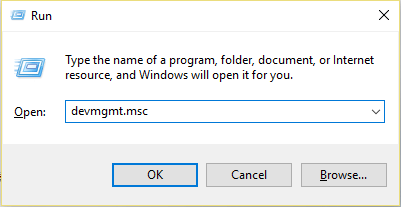
- E um gerenciador de dispositivos Windows abrirá> aqui expanda a lista de adaptadores de Exibir> clique com o botão direito do mouse no driver da placa gráfica> escolha Atualizar driver.
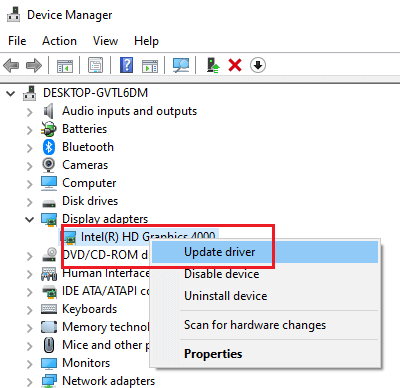
Apesar disso, também existe uma maneira fácil de atualizar os drivers do sistema automaticamente usando o Driver Updater, isso não apenas atualiza os drivers, mas também corrige os problemas e erros relacionados aos drivers automaticamente.
Obter Driver Updater de atualizar o driver automaticamente
Fixar 7: Solucionar problemas de conexão de rede
Se ainda encontrar Netflix mantém problemas de congelamento, então aqui você precisa solucionar problemas de conexão de rede, pois isso pode fazer a mágica no seu caso.
Tente reiniciar sua rede
- Primeiro desligue o seu PC / laptop com Windows 10
- Em seguida, desconecte o modem e o roteador Wi-Fi se houver
- Em seguida, aguarde 30 segundos> modem plug-in e roteador de volta.
- Ligue a máquina e tente executar o Netflix
Espero que isso funcione para você corrigir o Netflix continua congelando problema no Windows 10.
Fixar 8: Monitorar a temperatura da CPU e GPU
O problema de congelamento do sistema também ocorre devido à alta temperatura da CPU ou GPU. E assistir ao Netflix em resolução Full HD ou 4K pode causar estresse extremo na GPU e no processo.
Então, isso pode acontecer a Netflix congelamento e espatifar questão, em seguida, monitorar a temperatura da CPU em tempo real.
Se você notar que o aplicativo Netflix está com temperatura consideravelmente alta, essa é a principal causa do congelamento ou falha do aplicativo. E para corrigir o problema, verifique o resfriador da CPU / GPU, limpe o sistema internamente, remova o entupimento de poeira, para que o fluxo de ar seja adequadamente.

Além disso, se houver um overlock na CPU ou na placa gráfica, em seguida reverter de volta Windows 10 para configurações de fábrica e tente executar o aplicativo Netflix no Windows 10.
Fixar 9: reinstalar o aplicativo Netflix
Estima-se que após seguindo a solução fornecida, o Netflix mantém congelamento no Windows 10 problema seja resolvido. Mas se ainda encontrar o problema, a única opção restante é reinstalar o aplicativo Netflix.
Primeiro, desinstale o aplicativo conforme discutido na (Correção 5) ou execute o desinstalador de terceiros para desinstalar o aplicativo. E depois de desinstalá-lo completamente, reinicie o sistema e baixe o aplicativo Netflix novamente no site oficial.
Verifique seu Windows PC / Portátil saúde
Se, depois de seguir as fornecidas soluções, você ainda não conseguir corrigir o problema de congelamento e falha do Netflix, esse pode ser um problema relacionado ao PC / laptop com Windows. Portanto, aqui é sugerido escanear o seu sistema com a Windows Reparar Ferramenta. Esta é uma ferramenta de reparo altamente avançada que, escanear, detecta e corrige vários problemas e erros relacionados ao PC.
Apesar disso, ele também é capaz de fixar outros erros relacionados ao computador, como erro de DLL, erro de aplicativo, erro de BSOD, erros persistentes de computador, protegê-lo contra perda de arquivos, infecção por malware e vírus, etc. Isso não apenas fixar erros, mas também melhora a Desempenho do PC com Windows.
Obtenha Windows Reparar Ferramenta para corrigir vários problemas e erros
Conclusão:
É estimado seu problema “Como faço para que meu Netflix pare de congelar?” é resolvido depois de seguir as soluções fornecidas no artigo.
As fornecidas soluções são fáceis de seguir e também funcionaram para muitos para corrigir os problemas do Netflix. Mas certifique-se de seguir as soluções com cuidado.
Espero que o artigo tenha funcionado para você resolver o problema de congelamento e falha da Netflix.
Apesar disso, se você estiver com alguma dúvida, comentário ou sugestão, não hesite em compartilhar conosco na seção de comentários abaixo.
Hardeep has always been a Windows lover ever since she got her hands on her first Windows XP PC. She has always been enthusiastic about technological stuff, especially Artificial Intelligence (AI) computing. Before joining PC Error Fix, she worked as a freelancer and worked on numerous technical projects.